安装并运行Cloudreve个人网盘:详细步骤指南
安装并运行Cloudreve个人网盘:详细步骤指南在本文中,我们将指导您如何安装并运行Cloudreve个人网盘,以及如何将其与阿里云OSS集成,实现高效的文件存储和管理。
步骤 1: 下载Cloudreve安装包首先,您需要下载Cloudreve的安装包。请在您的Linux终端中执行以下命令:
bash复制
此命令使用
wget工具从指定的URL下载Cloudreve的安装包。步骤 2: 解压Cloudreve安装包下载完成后,您需要解压安装包。执行以下命令:
bash复制
此命令将解压下载的压缩包,其中
-z表示解压.gz文件,-x表示解压缩,-v表示显示详细信息,-f表示指定文件。步骤 3: 赋予Cloudreve执行权限为了能够运行Cloudreve,您需要赋予其执行权限:
bash复制
步骤 4: 运行Cloudreve现在,您可以启动Cloudreve了:
bash复制
运行后,您将看到初始管理员账号、密码和监听端口。请记录这些信息,以便后续登录使用。
步骤 5: 验证Cloudreve为了验证Cloudreve是否正确运行,您需要访问其Web界面。打开浏览器,输入以下地址(替换为您的ECS公网IP和Cloudreve监听端口):
|
|
|
要让Cloudreve服务在后台运行,您可以使用以下几种方法之一:
1. 使用
|
|
安装运行Cloudreve
说明:wget是Linux系统用于从Web下载文件的命令行工具。wget加上需要下载文件的链接,即可完成文件的下载。 返回结果如下所示,即完成cloudreve安装包的下载。
说明:tar是Linux系统用于解压与压缩命令,解压参数中z表示配合解压.gz类型的压缩包,x表示解压缩,v表示显示解压缩详细信息,f表示被处理文件。 返回结果如下所示,即完成cloudreve安装包的解压。
说明:chmod用于改变文件或目录的访问权限,+x表示赋予可执行权限,下一步需要运行cloudreve程序,您必须赋予cloudreve可执行权限。
返回结果如下所示,您可以看到初始管理员账号、初始管理员密码和监听端口。初始密码是随机生成的,您可以记录初始管理员密码,或后续使用时返回此处查询。
验证Cloudreve
说明:您可以在左侧云产品资源列表中,获取ECS云服务器的弹性IP。
说明:假设ECS弹性IP地址为192.168.1.1,cloudreve监听端口为固定值5212,那么cloudreve的访问地址则为:http://192.168.1.1:5212 。请获取实验页面提供的ECS实例的公网IP地址进行替换。
停止Cloudreve
|
|
安装ossfsossfs能让您在Linux系统中,将对象存储OSS的存储空间(Bucket)挂载到本地文件系统中,您能够像操作本地文件一样操作OSS的对象(Object),实现数据的共享。在本实验场景中通过ossfs挂载OSS Bucket到ECS实例中,作为个人网盘的存储使用。
说明:wget 是Linux系统用于从Web下载文件的命令行工具。wget加上需要下载文件的链接,即可完成文件的下载。 返回结果如下所示,即完成ossfs安装包的下载。
yum( Yellow dog Updater, Modified)是一个在Fedora和RedHat以及SUSE中的Shell前端软件包管理器。能够从指定的服务器自动下载RPM包并且安装,可以自动处理依赖性关系,并且一次安装所有依赖的软件包,无须繁琐地一次次下载、安装。在本场景中我们需要安装ossfs软件,在安装ossfs过程中通过yum可以自动下载和安装ossfs软件的依赖软件包。
说明:实验环境ECS系统为Centos 8,由于Centos8 yum官方源下线,需要更换为阿里云yum源。 step1:先删除系统内过期的.repo文件 step2:下载新的 CentOS-Base.repo 到 /etc/yum.repos.d/ step3:运行 yum makecache 生成缓存 返回结果如下所示,即完成yum源的更换。
说明:使用yum命令安装ossfs时,yum install xx.rpm表示为安装xx.rpm软件包,-y参数表示安装过程中自动选择yes 返回结果显示Complete!,如下图所示,表示ossfs安装成功。
配置ossfs
说明:您需要将命令中的BucketName、yourAccessKeyId和yourAccessKeySecret替换成您创建的Bucket名称、主账号的AccessKey ID和主账号的AccessKey Secret。请注意使用英文格式字符。
说明:后续挂载OSS Bucket阶段,需要使用passwd-ossfs中的AccessKeyId和AccessKeySecret去验证是否具有passwd-ossfs文件中Bucket的权限。 |
|
|
挂载OSS Bucket
创建挂载点
手动挂载OSS Bucket
说明:
2. 查看是否挂载成功。 返回结果如下,表示挂载成功。
设置开机自动挂载OSS Bucket
显示如下图所示,表示完成粘贴。
说明:chmod是添加更改权限的命令,a是指所有的用户组,+x是指添加执行权限。
|
|
|
配置个人网盘
运行Cloudreve
配置Cloudreve配置cloudreve主要是对存储策略进行配置,并将存储策略与用户组进行绑定。存储策略定义了文件的存储平台、上传和功能限制。用户组与存储策略绑定,此用户组下的用户将共享同一个存储策略。
说明:您可以通过云产品资源列表查看ECS弹性IP地址,假设ECS弹性IP地址为192.168.1.1,cloudreve监听端口为固定值5212,cloudreve的访问地址为:http://192.168.1.1:5212 。
说明:/root/oss为oss Bucket的挂载点。
配置用户组
上传文件到个人网盘
OSS Bucket验证个人网盘上传结果
|
|






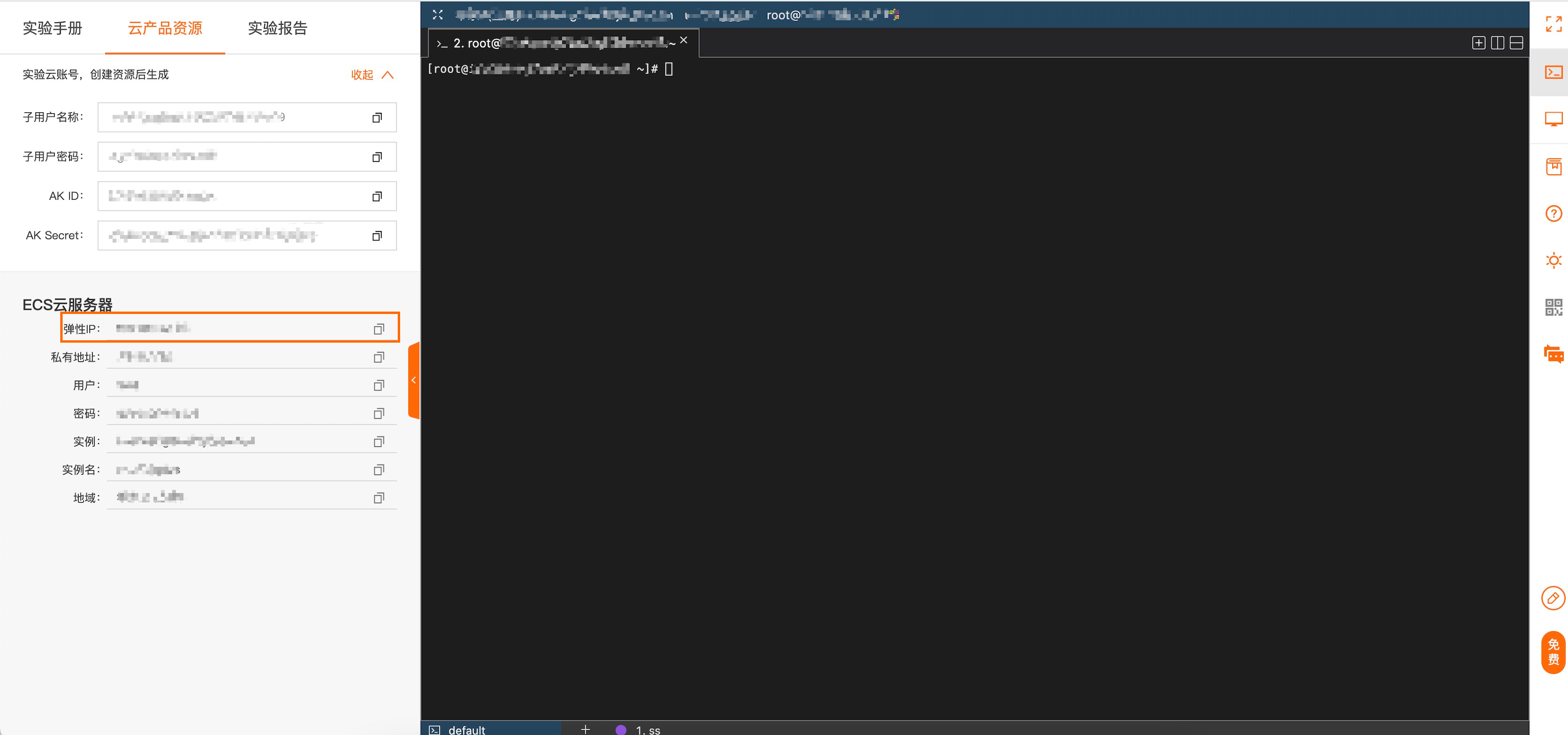




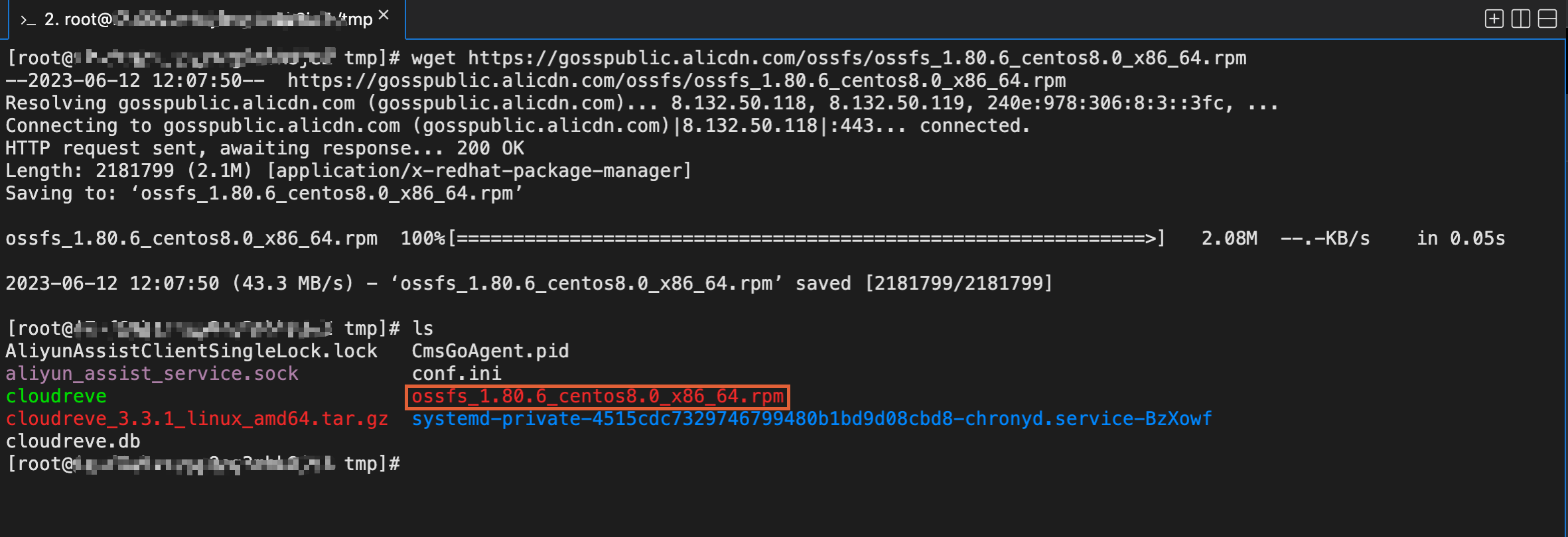




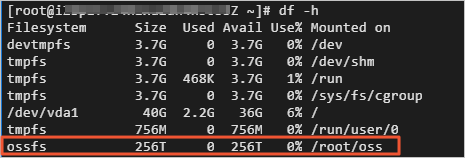




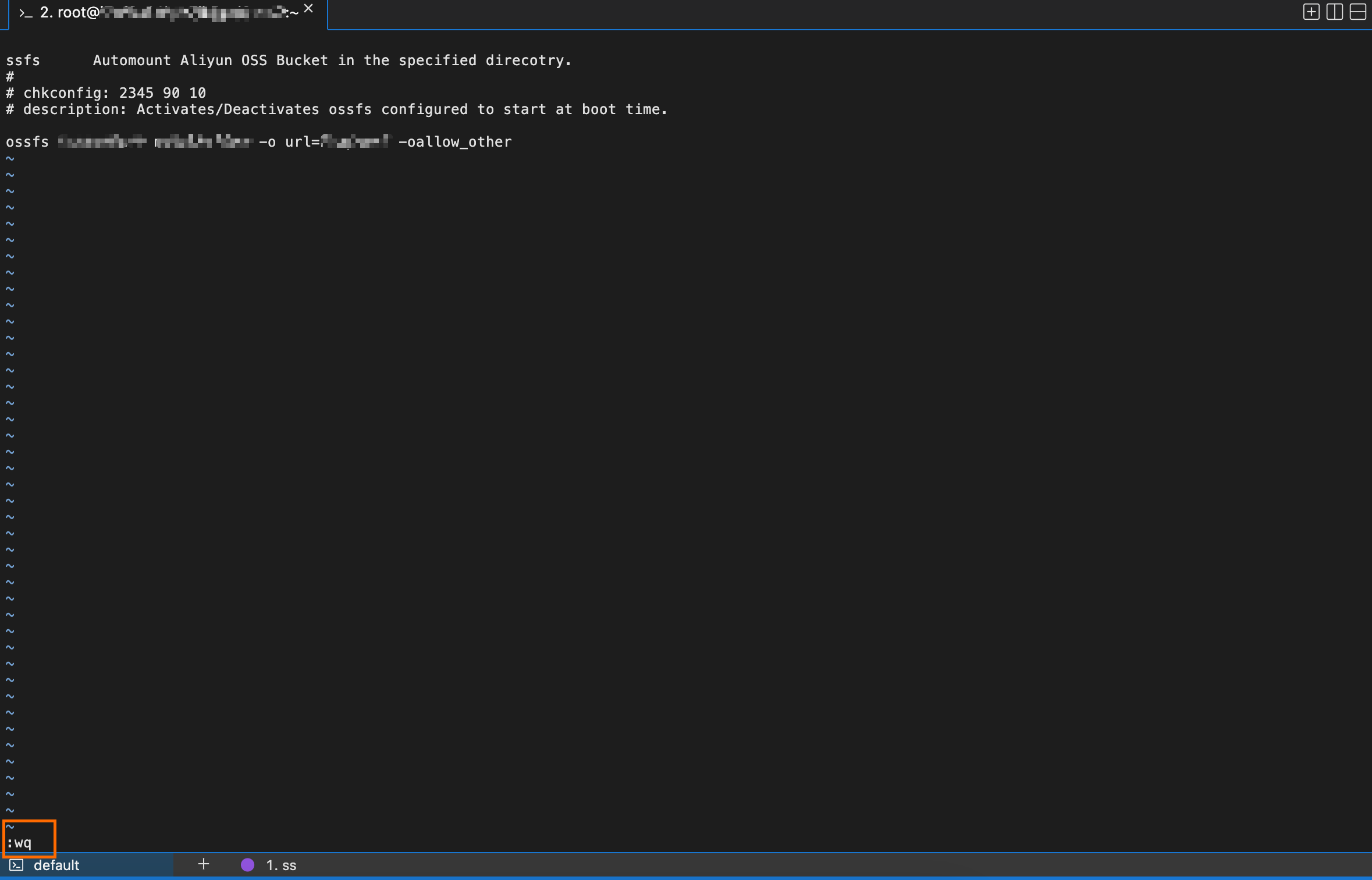

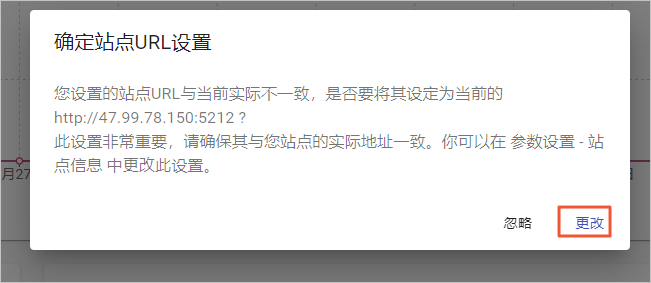



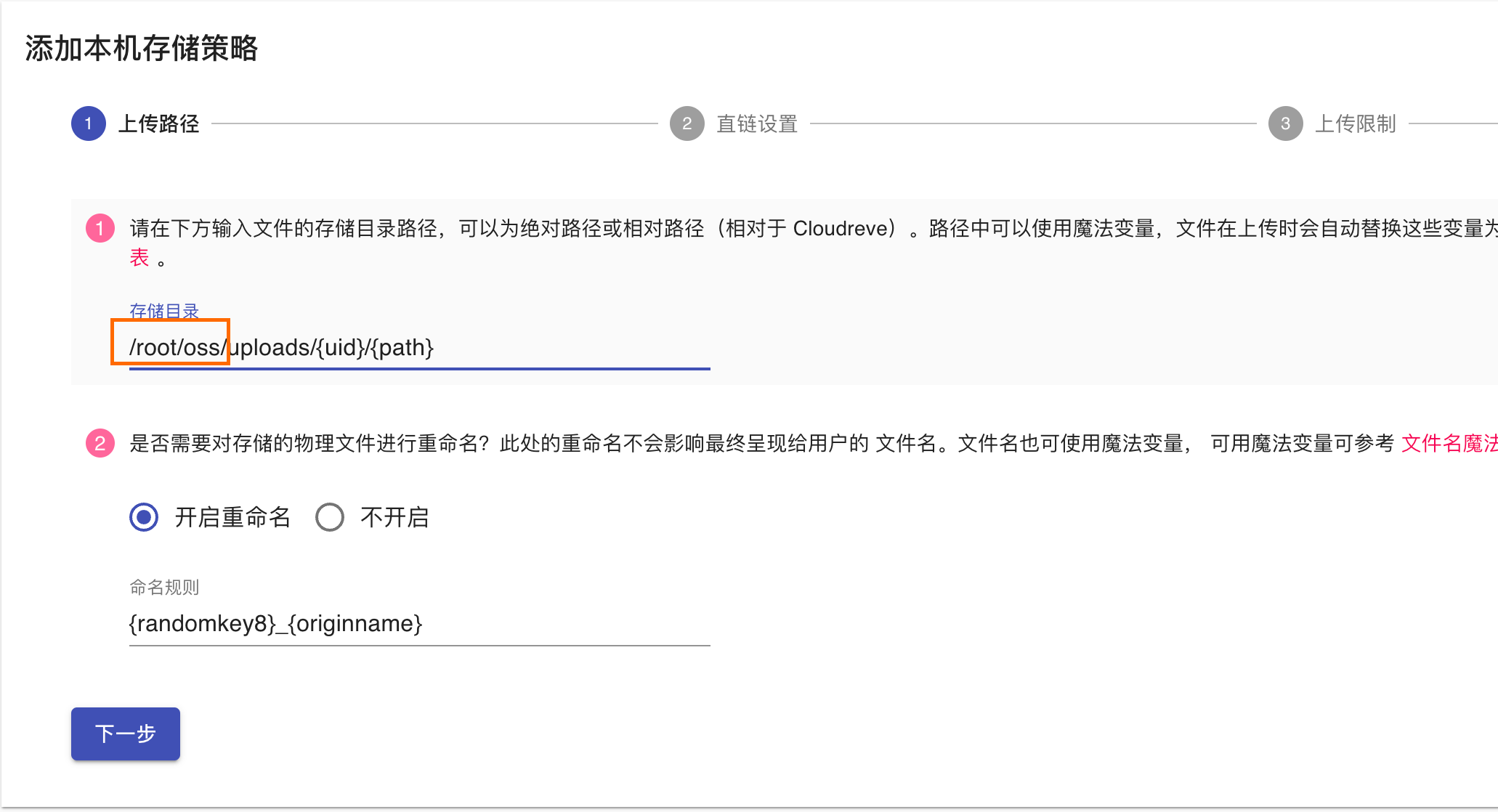
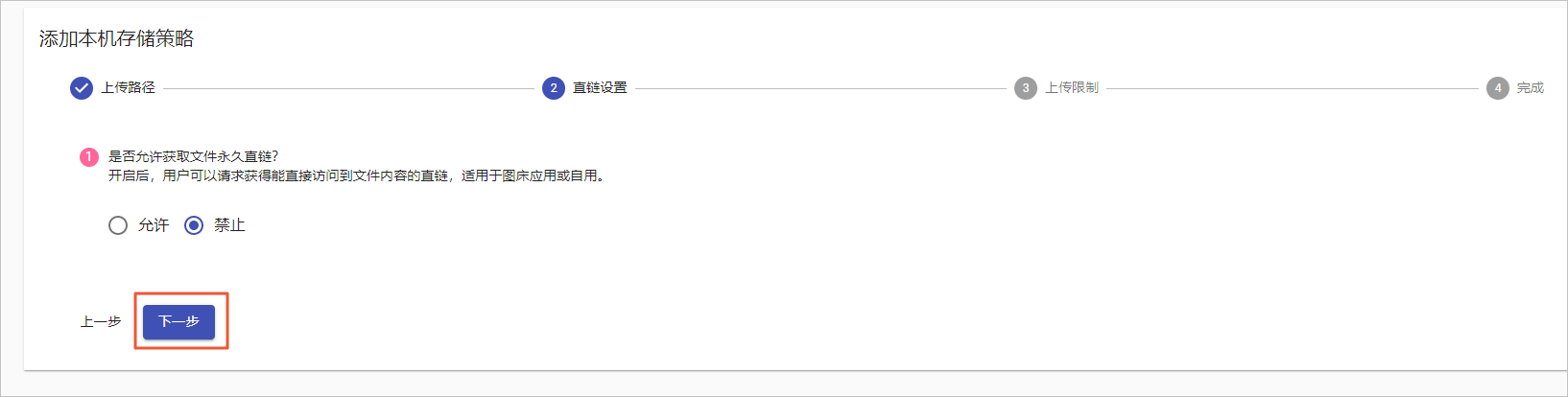
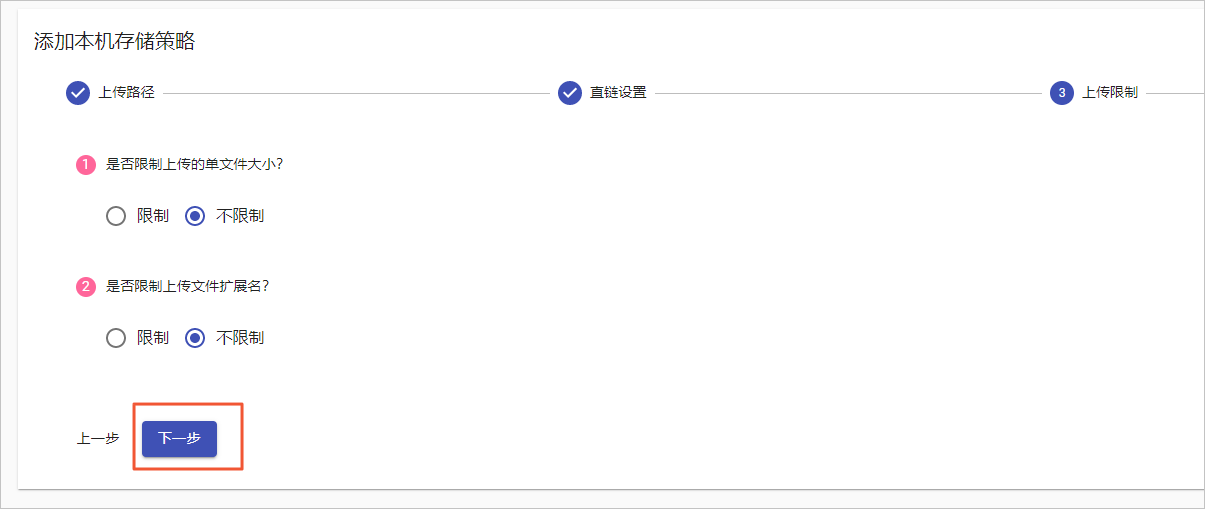






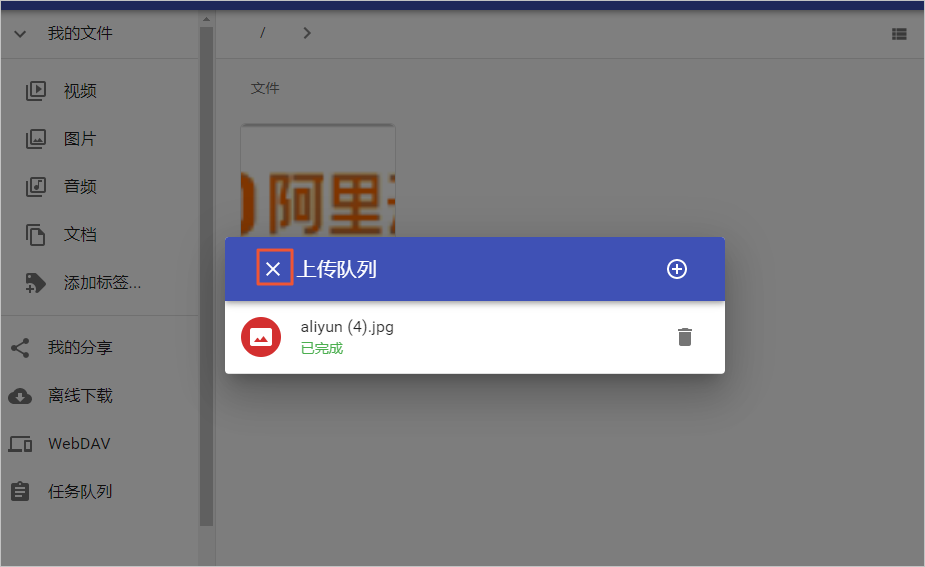

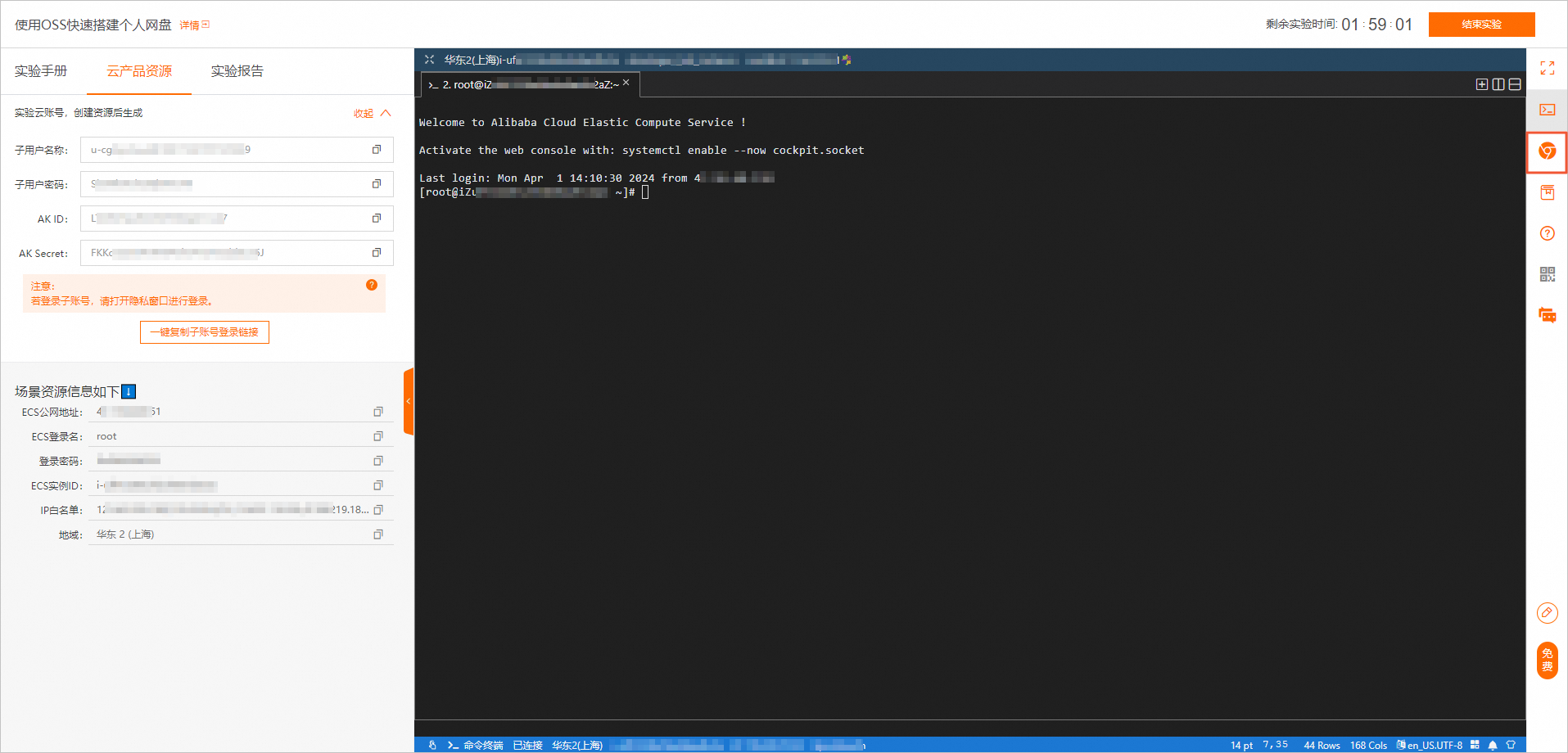
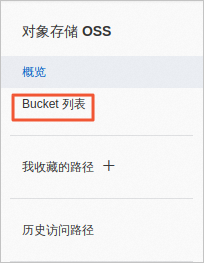
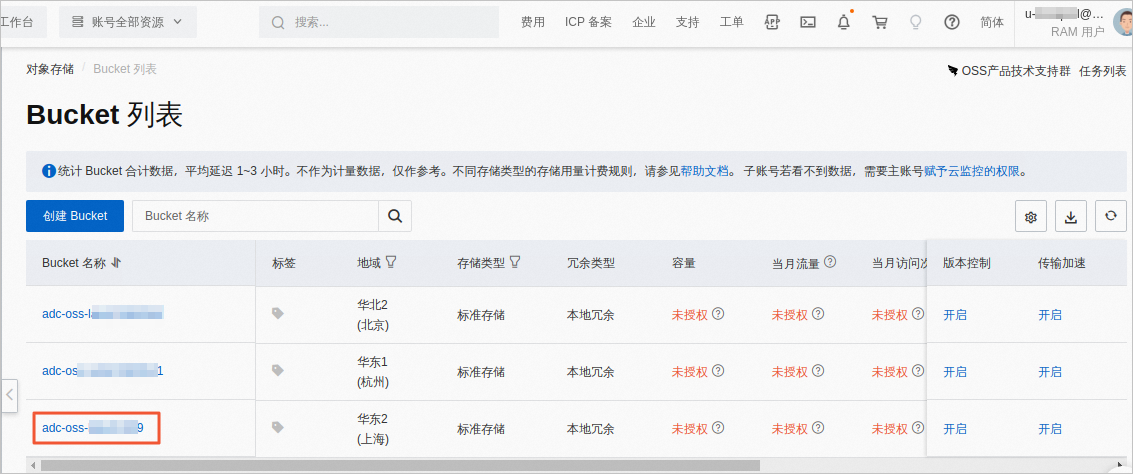

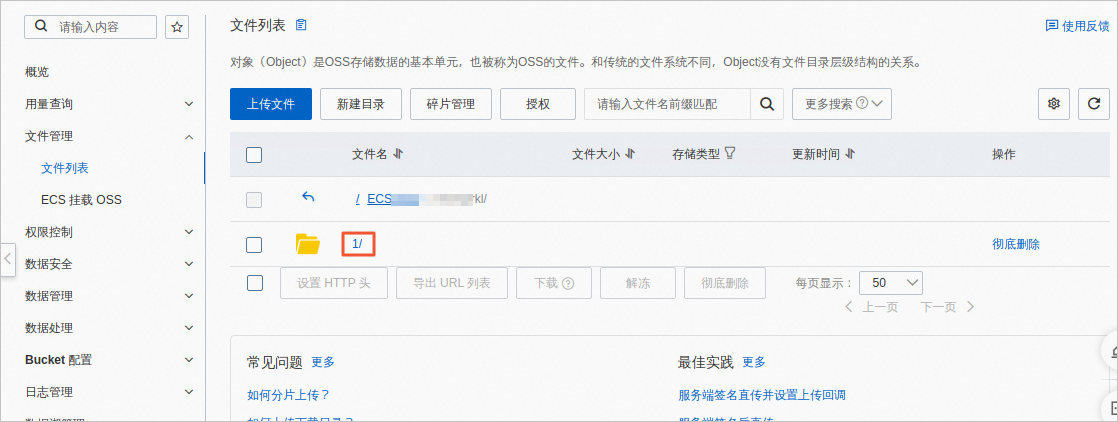

 浙公网安备 33010602011771号
浙公网安备 33010602011771号